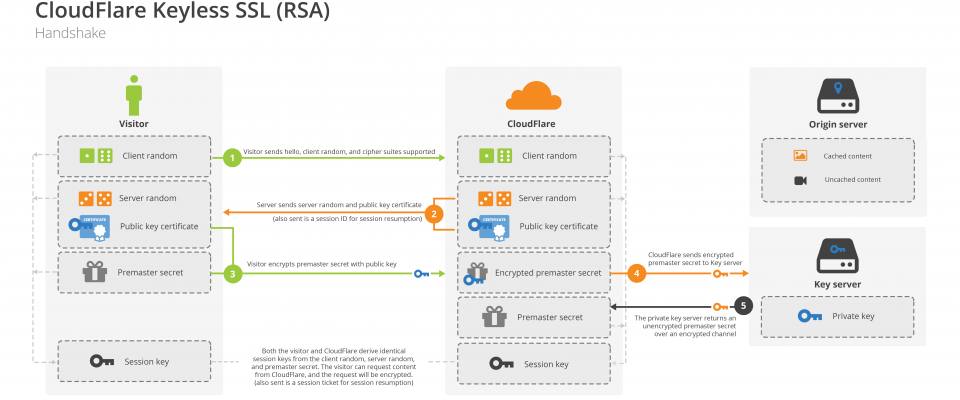Este artículo es parte de una serie de artículos sobre la optimización de Wordpress con Cloudflare y algunos tipos de servidores, se aconseja leer estos artículos antes:
- Speed up your site and protect it against DDOS attacks with CloudFlare
- Million of visitors per day with a super cheap php mysql server using nginx and varnish
Para aquellos de ustedes que están usando Cloudflare (y tambien para aquellos que no conocen esta web) deberían saber que es posible activar de forma gratuita el servicio SSL flexible, que permite de poner la propia web bajo protocól https, uno de los mayores problemas es simplemente saber como todo esto funciona. En este articulo mostraremos cómo configurar el SSL flexible para wordpress, mirando a todos los pasos para activar dicha configuración, incluidos los problemas que se pueden encontrar en su ejecución. Comenzaremos por ver por qué es posible que necesite usar el SSL flexible y los problemas que pueden surgir cuando el SSL flexible no funciona con su WordPress
Nuestra página web ma-no.org está usando el SSL flexible de Cloudflare y como puedes ver, todo está funcionando correctamente.
Este tutorial completo de WordPress Flexible SSL para Cloudflare le ayudará a hacer lo siguiente:
1. Cambiar WordPress para servir las páginas a través de HTTPS (SSL) con Cloudflare sin error.
2. Cómo arreglar el bucle de redirección infinito.
3. Cómo habilitar la función de sitemap para servir el mapa del sitio con dirección HTTPS mediante SSL flexible.
4. Algunas sugerencias para webmaster de como iniciar la migración de HTTPS.
Esta guía de WordPress mas Cloudflare Flexible SSL asume lo siguiente:
1. Tienes una configuración de trabajo que utiliza el servicio DNS del servidor de nombres de Cloudflare. Es un requisito para que el SSL flexible funcione para WordPress.
2. No tiene un certificado SSL para su propio servidor. Si lo hace, debe utilizar la característica SSL completa presente en Cloudflare en lugar de flexible. Sin embargo, no pasaremos por la configuración completa de SSL en esta guía.
¿Por qué deberías usar SSL flexible o universal?
Si tienes un sitio informativo y simplemente deseas cifrar el tráfico para tu visitante, debes configurar HTTPS para tus sitios. A veces, obtener un certificado SSL puede ser costoso e inconveniente. El servicio SSL flexible de Cloudflare cifra el tráfico de sus visitantes al servidor cloudflare. Esto significa que el cifrado suele ser suficiente para un sitio basado en información. Además según las ultimas noticias, Google evalua positivamente aquellas páginas que tienen protección https, subiendolas en la SERP.
Sin embargo, notese que esta configuración no es tan buena para sitios de comercio electrónico o sitios que manejan información confidencial. La información entre el servidor Cloudflare y el servidor de origen no está cifrada.
Otra razón es el costo y la facilidad de configuración. Es mucho más barato configurar un SSL simple y flexible en el extremo de cloudflare que imaginar la migración de SSL para su propio sitio.
Activar SSL flexible desde la pantalla de configuración de Cloudflare
Sin esperar más, vamos a comenzar con la guía de cómo configurar SSL flexible en su WordPress de manera impecable y fácil. Una vez más, asumimos que ya tienes una configuración de Cloudflare + WordPress en funcionamiento donde su sitio web se sirve a través de ellos con el cambio de DNS.
Si acabas de inscribirte en el servicio Cloudflare, comprueba primero si Flexible SSL está habilitado en su extremo. Después de cambiar la configuración de SSL, espera la confirmación diciendo que SSL está activo. En nuestra experiencia, el tiempo de espera para SSL flexible puede tomar de 12 horas a 30+ horas.

Una buena manera de comprobar si el servicio está activo es acceder a su sitio web a través de la dirección HTTPS después de un tiempo determinado. Por ejemplo, en lugar del habitual http://www.ma-no.org intente escribir https://www.ma-no.org. Si el flexible está funcionando, tu sitio web debe cargar. Si todavía no está activo, verás errores con pantallas como las siguientes:


Hay que tener en cuenta que aunque puedes cargar tu página web a través de HTTPS, tu sitio web recibirá algunos mensajes de error. Esto se debe a que los recursos de tu sitio todavía se están cargando desde HTTP, y eso puede causar errores. Continúa con la guía para finalizar la configuración SSL flexible de WordPress.
Instalación del Plugin Wordpress "HTTPS (SSL) WordPress Plugin"
A continuación, tendrás que instalar un plugin de wordpress llamadoWordPress HTTPS (SSL). El punto de este complemento es que puede cambiar el nombre de todos tus recursos de CSS, javascript y imagen con HTTPS. Después de configurar la opción de proxy, tu sitio HTTPS wordpress debe cargar de forma natural.

Cambiar la dirección HTTP del sitio web de WordPress a HTTPS
No importa dónde lo leas, nunca es una buena idea cambiar la dirección de sitio web de WordPress sin saber lo que se está haciendo. NO cambies la dirección de WordPress y la dirección del sitio directamente. La única razón por la que estás utilizando la función Flexible SSL de Cloudflare es porque no tienes un certificado SSL natural. Sin la configuración adecuada del servidor, el cambio de HTTP a HTTPS hará que el sitio falle inmediatamente! Y si tienes un certificado SSL existente, no hay ninguna razón para que utilices esta guía sobre el SSL flexible ya qué deberías usar la configuración para la opción de WordPress Full SSL.
Cambiar la primera entrada hará que tu sitio esté completamente corrupto. Cambiar la segunda entrada hará que tu página principal tenga un bucle infinito donde necesitas otro plugin para arreglar el error. Sin embargo, tendrás que cambiar la segunda entrada, vamos a corregir el error de bucle de redireccionamiento más tarde.
The reason why you need to do this, is so that your WordPress sitemap plugin can function correctly with the HTTPS SSL addresses. Without changing this setting, your sitemap plug in will either show blank, or with incorrect HTTP addresses.

Instalación de CloudFlare Flexible SSL WordPress Plugin
Después de cambiar la configuración e intentar cargar tu sitio. verás este error: esta página web tiene un bucle de redireccionamiento. Para solucionar este problema, debes instalar un plugin de wordpress llamado CloudFlare Flexible SSL. Después de instalarlo, deberías ser capaz de ver las páginas cargando correctamente sin el error de redirección de bucle de WordPress.
Si tu configuración de CloudFlare y WordPress HTTPS (SSL) todavía no se carga correctamente en este punto, o si sólo funciona una parte del tiempo, el programa de caché instalado en tu sitio de WordPress puede ser el culpable.
Problemas de caché de WordPress existentes
Algunos complementos de caché pueden tener problemas a través del proceso de almacenamiento en caché de los recursos de HTML y del sitio web. Esto puede confundir Cloudflare en cargar páginas incorrectas con una dirección SSL de archivo de recursos incorrecta. Cuando lo probamos, tuvimos problemas con W3 Total Cache. Después de algunas pruebas y errores intentamos conWP Super Cache y esto solucionó los problemas.
Cambiar la regla de redireccionamiento HTTP a HTTPS a través de Cloudflare
Antes de iniciar este paso, visita tus páginas y asegúrate de que todo se carga correctamente. Recuerda usar el inicio de sesión anónimo, como el incógnito de Google, para asegurarte de que veas lo que ve tu visitante.
El siguiente paso es visitar cloudflare de nuevo para agregar más reglas directas. Aunque el cambio de dirección del sitio ya puede ser bastante, mejor asegurarse de que el Cloudflare sigue las reglas de redirección.
Visita cloudflare y consulta la pestaña de la regla de la página en el sitio web. Escribe http://www.ma-no.org/* (usa tu propia página web) y cambia la opción de usar siuempre https.

Consideraciones SEO iniciales del HTTPS con WordPress
Por último, hay un par de cosas más que hacer para finalizar la migración de su WordPress HTTP a HTTPS utilizando Cloudflare Flexible SSL.
Configuración de WordPress HTTP a HTTPS Canonical
El ajuste canónico le dice a Google o a otros motores de búsqueda que desea que indexen ciertas versiones de su sitio web. Aunque después de establecer la dirección del sitio ya debe tener el ajuste canónico correcto. Compruebe su código fuente para asegurarse de que la url canónica se muestra correctamente para su sitio de WordPress.
Si no, puedes actualizarlo usando WordPress SEO by Yoast bajo Permalinks > Configuración canónica. Cambie el cuadro desplegable para mostrar Forzar HTTPS.
Configuración de la herramienta de Google Search Console (Ex Webmaster tools) para HTTPS
Si ya tienes un sitio HTTP registrado con la herramienta Google Webmaster, deberás registrar tu HTTPS también en este momento. Google en este punto trata HTTP y HTTPS como dos sitios web diferentes. Por ejemplo, http://www.ma-no.org es diferente dehttps://www.ma-no.org para Google.
Después de registrarte, comprueba el mapa del sitio que ha generado tu complemento de WordPress. Asegúrete de que la nueva versión en HTTPS tenga la dirección URL correcta usando tu nueva dirección HTTPS. Envía el nuevo mapa del sitio para asegurarte de que Google puede indexar las nuevas páginas HTTPS con el tiempo.
Por último, sólo como una medida de seguridad, utiliza Fetch como herramienta de Google para comprobar algunas de tus páginas. Asegúrate de cual son las páginas de WordPress se carguen correctamente a través de Cloudflare flexible SSL.
Cambiar tus enlaces internos de WordPress a HTTPS
Ahora, aunque ya tienes configuradas las reglas de redireccionamiento para que todas tus páginas HTTP puedan cambiar automáticamente a HTTPS. Es una buena idea manual ir a través de tus páginas, y cambiar todos los enlaces internos para que apunten a HTTPS directamente.
Después de todos estos pasos, ahora deberías tener tu sitio de WordPress a través de Cloudflare SSL flexible sin tener SSL. Todas tus páginas deben tener el candado verde de bloqueo con certificado en lugar de rojo, y tu SEO para el interruptor HTTPS debe ser decente para empezar. Buena suerte y vamos a cifrar!